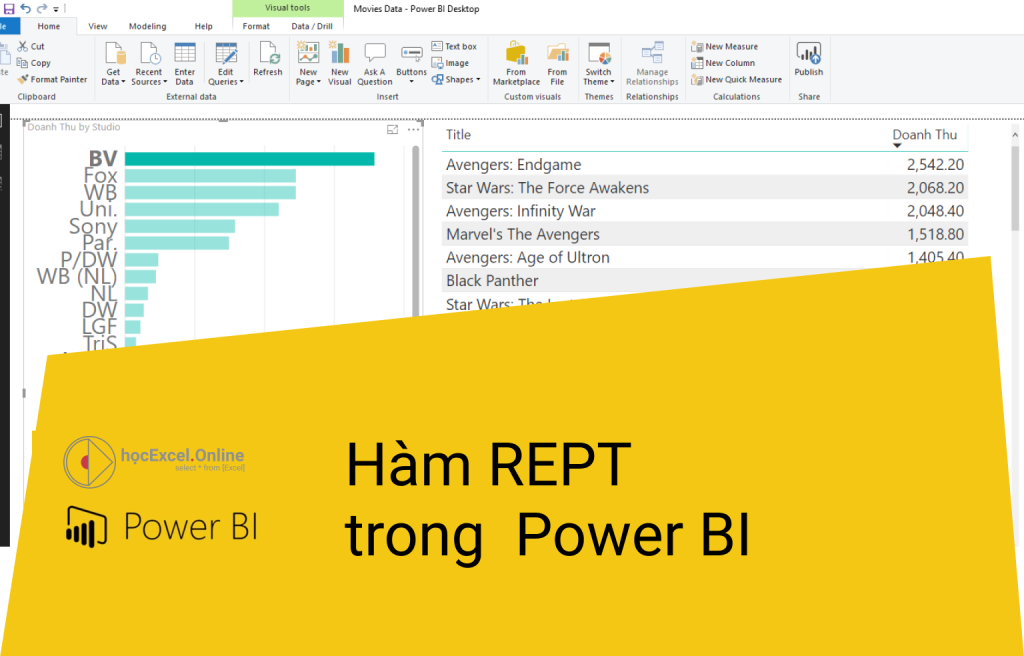Trong bài viết này chúng ta sẽ cùng Học Excel Online tìm hiểu về cách sử dụng hàm REPT trong Power BI. Đây là một hàm thường gặp trong nhóm hàm làm việc với dữ liệu kiểu Text.
Miêu tả
Hàm REPT giúp lặp lại nội dung text theo một số lần nhất định
Cách dùng / cấu trúc
Hàm REPT có cấu trúc như sau:
REPT( <Nội dung text>, <Số lần lặp> )
Tham số
Hàm có 2 tham số là;
<Nội dung text> : Chuỗi văn bản cần lặp lại. Trả lời cho câu hỏi: Lặp cái gì?
<Số lần lặp> : là số lần mà <Nội dung text> sẽ được lặp lại. Trả lời cho câu hỏi: Lặp bao nhiêu lần?
Giá trị trả về
Là chuỗi ký tự mới
Dữ liệu ở dạng Text (dù có thể chứa toàn bộ là các con số nhưng vẫn ở kiểu dữ liệu Text)
Chú ý
Nếu <Số lần lặp> bằng 0, kết quả trả về là rỗng (Blank)
Nếu <Số lần lặp> không phải là số nguyên, nó sẽ được làm tròn.
Nếu kết quả của hàm REPT tạo ra chuỗi lớn hơn 32767 ký tự thì sẽ báo lỗi.
Trường hợp <Nội dung text> là con số nhưng nếu đặt trong cặp dấu nháy kép thì kết quả trả về là dạng Text.
Ví dụ
Sử dụng hàm REPT trong các trường hợp sau:
Ví dụ 1: =REPT( “55”, 2 )
Kết quả trả về là 5555 ở dạng Text (2 cặp sốố 55 viết liền nhau)
Ví dụ 2: =REPT( 55, 3 )
Kết quả trả về là 555555 (3 cặp sốố 55 viết liền nhau)
Ví dụ 3: =REPT( “ABC”, 0 )
Kết quả trả về là Blank
Tham khảo
Một số hàm tương tự làm việc với đối tượng text khác trong Power BI
- Hàm REPLACE: hàm thay thế văn bản dựa vào vị trí ký tự
- Hàm FIND: hàm tìm kiếm theo chuỗi văn bản
- Hàm CONCATENATE: hàm nối nhiều ký tự text thành 1 chuỗi